Tecnobits - 校园指南 - 如何在 PowerPoint 中自行制作幻灯片?
在数字演示领域,PowerPoint 已成为以清晰、有组织的方式传输信息的重要工具。该平台最有用的功能之一是能够自动推进幻灯片,这在需要更流畅、不间断的演示的情况下非常有用。在本文中,我们将探讨使幻灯片在 PowerPoint 中自行滚动以吸引观众注意力所需的步骤。 有效率的 和专业。
1. 在 PowerPoint 中自动推进幻灯片的高级设置
设置 Feed 自动化 PowerPoint 中的幻灯片数量 对于需要恒定且精确的节奏的演示来说,它是一个有用的工具。请按照以下步骤设置此高级功能并确保幻灯片自动滚动:
1. 打开 PowerPoint 演示文稿,然后选择屏幕顶部的“幻灯片放映”选项卡。
2. 接下来,单击“自动幻灯片设置”。这将打开一个带有配置选项的弹出窗口。
3. 在弹出窗口中,您将看到一个用于设置每张幻灯片持续时间的选项。您可以为每张幻灯片设置特定时间,或选择“使用全局幻灯片计时”选项,该选项对所有幻灯片使用相同的时间。
4. 此外,您可以选择“从第一张幻灯片开始演示”选项,让演示自动从头开始。如果您想从另一张幻灯片开始,只需选择“从当前幻灯片”。
5. 根据您的偏好配置所有选项后,单击“确定”应用更改。
请记住,自动幻灯片前进对于需要恒定节奏的演示非常有用。然而,还需要注意的是,这种方法可能并不适合所有情况。请务必在活动日期之前测试您的演示,以确保时间安排和节奏正确。
2. 在 PowerPoint 中激活自动播放的基本步骤
首先,通过从开始菜单中选择或双击程序图标来打开 PowerPoint 程序 在桌子上.
接下来,打开要在其中激活自动播放的 PowerPoint 演示文稿。
然后,转到顶部功能区的“幻灯片放映”选项卡。
现在,在“配置”命令组中选择“配置演示”。
在“显示设置”对话框中,选中“高级幻灯片”部分中显示“使用延时播放”的框。
接下来,在复选框旁边的“幻灯片之间的时间间隔”字段中输入所需的时间(以秒为单位)。
或者,如果您还希望播放旁白和动画,您可以选中“使用旁白和步骤演示”框。
最后,单击“确定”按钮保存更改并在 PowerPoint 演示文稿中激活自动播放。
现在您的 PowerPoint 演示文稿将按照设定的时间间隔自动播放!请记住,您可以随时按照相同的步骤调整时间间隔。
如果您想关闭自动播放,只需重复上述步骤并取消选中“使用时间间隔播放”框即可。
3. PowerPoint中如何设置幻灯片之间的过渡时间
如果您正在寻找,那么您来对地方了。有时,您需要调整一张幻灯片过渡到下一张幻灯片所需的时间,以实现有效的演示。幸运的是,PowerPoint 提供了多种选项来自定义幻灯片的过渡时间。
这是指南 步步 要在 PowerPoint 中设置幻灯片之间的过渡时间:
1. 打开 PowerPoint 演示文稿并选择要修改的幻灯片。
2. 转到“过渡”选项卡 工具栏 更高。
3. 在“间隔”组中,您将找到“持续时间”选项。单击向下箭头以显示选项。
4. 选择所需的过渡持续时间。您可以根据需要选择秒或分钟。
5. 如果您希望所有幻灯片具有相同的过渡时间,可以通过选中“过渡”选项卡底部的“应用于所有幻灯片”复选框将设置应用于所有幻灯片。
6. 设置过渡时间后,您可以通过单击“预览”部分中的“播放”按钮进行预览。
请记住,设置适当的过渡时间对于保持演示的流畅性和吸引观众的注意力非常重要。尝试不同的时间并找到最适合您需求的时间。通过这些简单的步骤,您可以自定义 PowerPoint 中幻灯片之间的过渡时间,并为您的演示文稿带来特殊的感觉。祝你好运!
4. 幻灯片自动化:利用 PowerPoint 的隐藏功能
PowerPoint 最有用和最鲜为人知的功能之一是幻灯片自动化。此功能允许用户通过自动执行重复性任务(例如创建过渡、插入图像或更新内容)来节省时间和精力。在本文中,我们将向您展示如何利用 PowerPoint 的隐藏功能以及如何自动播放 PowerPoint 幻灯片。 有效方式 而且有效。
首先,您可以使用 PowerPoint 宏在幻灯片上自动执行不同的操作。宏是一些小程序,可让您记录一系列步骤并稍后回放。例如,如果您想要向所有幻灯片添加图像,您可以录制执行此操作的宏,然后单击即可运行它。与手动将图像插入每张幻灯片相比,这将节省您的时间和精力。
独家内容 - 点击这里 如何使用 Panda Free 防病毒软件检测感染?另一种选择是使用“PowerPoint Designer”插件,它使用 人工智能 建议专业的幻灯片设计。此功能可以自动为您的内容选择正确的布局,从而节省您的时间,并且使您无需手动调整幻灯片的样式。此外,PowerPoint Designer 还提供图像、图标和图形的建议,您可以使用这些建议以具有视觉吸引力的方式丰富您的演示文稿。
5. 如何在 PowerPoint 中将幻灯片进度与旁白或背景音乐同步
有多种方法可以在 PowerPoint 中将幻灯片进度与旁白或背景音乐同步。下面,我们介绍了实现此目标的分步过程:
1.使用PowerPoint的“录制音频”功能:此工具允许您录制旁白并将其链接到每张幻灯片。为此,请转到“插入”选项卡并单击“音频”。选择“录制音频”,然后选择要添加旁白的幻灯片。按下录音按钮并开始讲话。对每张幻灯片重复此过程,完成后保存更改。
2. 插入背景音乐:如果您想在演示文稿中添加背景音乐,可以从“插入”选项卡并选择“音频”来执行此操作。选择最适合您的选项:“我的计算机上的音频”从您的设备添加歌曲,或“在线音频”在 PowerPoint 媒体库中搜索音乐。确保调整音乐音量,以免干扰旁白。
3. 设置过渡时间:为了使幻灯片的进度与旁白和背景音乐同步,您可以调整幻灯片之间的过渡时间。转到“过渡”选项卡,然后为每张幻灯片选择一个过渡选项。然后,单击“自动”并选择所需的时间。这样,幻灯片将随着旁白和音乐的播放而自动前进。
您现在已准备好在 PowerPoint 中同步幻灯片与旁白和背景音乐!请记住练习并检查您的演示文稿,以确保一切都完美同步。如有必要,请使用 PowerPoint 的编辑和播放工具进行调整。通过这些说明,您将获得专业且有效的演示。
6. 自定义PowerPoint每张幻灯片的长度:实现流畅的演示!
PowerPoint 中每张幻灯片的长度可以根据您的需要进行调整,以实现流畅、专业的演示。有时,有必要为包含重要信息的幻灯片添加更多时间,或减少相关内容较少的幻灯片的持续时间。
要自定义每张幻灯片的持续时间,请按照下列步骤操作:
打开 PowerPoint 演示文稿并选择要调整持续时间的幻灯片。
单击顶部工具栏中的“转换”选项卡。
在“幻灯片预览”组中,您将找到“幻灯片预览”选项。您可以在此处指定持续时间(以秒或分钟为单位)。
如果您希望每张幻灯片的持续时间相同,请选择所有幻灯片并将持续时间设置为单张幻灯片。然后,单击“转换”选项卡中的“应用到全部”。
请记住,重要的是要考虑观众阅读和理解每张幻灯片内容所需的时间。如果观众没有足够的时间来处理幻灯片,请勿在幻灯片中添加过多的信息。使用适当的持续时间来保持观众的参与并提供流畅有效的演示。
7. 在 PowerPoint 中使幻灯片自行滚动的其他方法
有几种替代方法可以使幻灯片在 PowerPoint 中自动滚动,而无需手动单击。以下是一些可能有用的选项:
1. 时间间隔设置: 让幻灯片自行滚动的一个简单方法是在演示文稿中设置时间间隔。为此,您必须转到工具栏上的“过渡”选项卡并选择“幻灯片前进”选项。然后,您可以为每张幻灯片设置所需的持续时间。请务必记住,这些设置适用于演示文稿中的所有幻灯片。
2. 使用自动转换: 另一种选择是利用幻灯片之间的自动转换。这允许幻灯片在一定时间后自动滚动,并且您可以自定义幻灯片的显示方式。要使用此选项,您必须转到“过渡”选项卡并选择所需的过渡。然后,您可以调整过渡设置,例如持续时间或输入/输出效果。
3. 创建超链接: 如果您想更好地控制幻灯片的进度,可以使用超链接功能。这允许您以自定义方式链接幻灯片,以便单击幻灯片上的特定对象或元素会自动将您移至下一张幻灯片。要创建超链接,您必须选择所需的对象,转到“插入”选项卡并选择“超链接”选项。然后,您可以选择目标幻灯片并调整导航选项。此选项对于交互式或非线性演示非常有用。
这些只是在 PowerPoint 中使幻灯片自行滚动的一些替代方法。根据每个演示的需求和偏好,可以使用不同的方法或组合多个选项来实现自动且流畅的幻灯片流程。
独家内容 - 点击这里 如何重启我的 iPhone8. 在 PowerPoint 中使用自动前进创建动态幻灯片序列
动态幻灯片序列是吸引观众注意力和传达信息的好方法 有效。通过 PowerPoint 中的自动前进功能,您可以创建令人惊叹的演示文稿,无需手动干预即可自动在幻灯片之间移动。
接下来,我们将向您展示如何在 PowerPoint 中使用自动前进创建动态幻灯片序列:
1. 打开 PowerPoint 并选择窗口顶部的“过渡”选项卡。在这里您可以找到各种幻灯片过渡选项。 选择要用于自动前进的过渡并选择它.
2.然后 选择您想要自动前进的幻灯片。再次单击“过渡”选项卡并验证是否选中“自动前进”选项。在这里您可以根据自己的喜好调整自动前进速度。
3. 对演示文稿中要应用自动前进的每张幻灯片重复此过程。 在进行最终演示之前,请务必检查演示视图以了解动态幻灯片序列的外观.
请记住,自动推进是一个很好的工具,可以让观众参与并专注于您的信息。尝试不同的过渡和自动前进速度,找到最适合您的内容的样式。通过这些简单的说明,您将能够创建动态且 在 PowerPoint 中有效!
9. 确保 PowerPoint 中的无缝演示体验
为了确保 PowerPoint 中的流畅演示体验,采取某些步骤并遵循一些提示非常重要。下面将详细说明应遵循的步骤:
1. 优化文件大小:为了避免演示过程中出现性能问题,必须确保 PowerPoint 文件不要太大。您可以使用压缩工具减小图像和视频的大小,例如 Adobe公司的Photoshop 或免费的在线工具。此外,避免使用不必要的高分辨率图像,并使用受支持的文件格式,例如 JPG 或 PNG。
2. 检查与以前版本的兼容性:如果您的 PowerPoint 演示文稿需要与该软件的以前版本兼容,请务必检查您使用的元素和功能是否兼容。这包括字体、动画效果、嵌入视频和 PowerPoint 特定的功能。您可以通过在不同版本的 PowerPoint 中测试演示文稿或使用该软件提供的“检查兼容性”功能来完成此操作。
3. 练习和预测试:在进行重要演讲之前,请务必进行练习和预测试。这将使您熟悉内容和动画,并解决可能出现的任何问题或错误。此外,您还可以请同事或同事审阅您的演示文稿,以获取更多反馈和建议。请记住使用投影仪或外部屏幕来模拟真实的演示条件。
10. 如何在 PowerPoint 中安排幻灯片之间的自动转换
在 PowerPoint 中安排幻灯片之间的自动转换是为演示文稿增添活力和流畅性的好方法。下面,我们向您展示实现它的步骤:
打开 Microsoft PowerPoint 并加载要为其安排自动转换的演示文稿。
单击顶部工具栏中的“过渡”选项卡。
选择要应用自动过渡的幻灯片。
在“间隔”面板中,设置自动过渡所需的持续时间。
在“效果”面板中选择您喜欢的过渡效果。
根据您的喜好调整任何其他过渡选项,例如样式、速度和声音。
对要安排自动转换的每张幻灯片重复上述步骤。
保存演示文稿以应用更改并查看自动转换。
通过这些简单的步骤,您可以在 PowerPoint 中安排自动过渡并改进您的演示文稿。请记住,自动过渡会增添专业感并保持观众的参与度。尝试不同的效果和选项以获得所需的结果!
除了手动方法之外,您还可以使用工具和插件来轻松在 PowerPoint 中安排自动过渡。例如,有些插件允许您设置预设间隔和效果,并根据您的需要进行自定义。探索这些选项并充分利用 PowerPoint 的功能进行演示。
11.练习和调整PowerPoint自动幻灯片推进的重要性
PowerPoint 中的自动幻灯片前进对于动态且适时的演示来说是一个非常有用的功能。然而,我们在调整自动前进时有时会遇到问题,无论幻灯片滚动太快还是太慢。幸运的是,有多种方法可以解决此问题并确保正确设置自动前进。
1. 检查每张幻灯片的持续时间:自动前进无法调整的最常见原因之一是幻灯片的持续时间设置不正确。要调整此设置,请单独选择每张幻灯片,然后在工具栏的“过渡”选项卡中检查持续时间。确保长度足够长,以便观众能够阅读和理解每张幻灯片的内容。
2. 使用动画控制前进:不要仅仅依赖自动前进,而是考虑使用动画来控制幻灯片上元素的外观。这将使您能够更好地控制演示的速度和顺序。您可以从工具栏中的“动画”选项卡访问动画选项,并根据您的需要配置选项。
独家内容 - 点击这里 如何在Word中将文本制作成半圆3、演讲前练习:XNUMX次 有效的方法 确保正确设置自动前进的关键是在演示之前进行练习。重复演示几次,以熟悉每张幻灯片的时间安排并进行必要的调整。您还可以请其他人审阅您的演示文稿,以获得有关节奏和自动进度的更多反馈。
以下 这些技巧 考虑到演示文稿的特殊性,您将能够有效地练习和调整 PowerPoint 中的自动幻灯片前进。请记住,练习和对细节的关注是确保成功、及时演示的关键。祝你好运!
12. 确保 PowerPoint 中幻灯片流畅的提示和技巧
为了确保 PowerPoint 中的幻灯片流畅,遵循以下几点非常重要 提示和技巧 这将帮助您避免错误并改善整体演示。在这里,我们提出了一系列您可以实施的建议:
1、简化内容: 为了保持幻灯片流畅,您需要确保内容不会让观众感到不知所措。使用短句子和关键词而不是长段落。避免使用小字体或复杂的字体样式,以免造成阅读困难。
2. 使用平滑过渡: 幻灯片之间的过渡对于确保演示顺利进行至关重要。避免过度华丽的效果并选择平滑和谨慎的过渡。另外,请确保过渡的长度合适,以便观看者在继续观看下一张幻灯片之前有足够的时间来吸收信息。
3. 用大纲组织你的演示文稿: 在开始设计幻灯片之前,创建演示文稿结构的大纲会很有帮助。这将使您大致了解它将如何进行,并帮助您保持逻辑流程。使用要点和列表级别清晰简洁地组织信息,突出关键点。
13. 通过 PowerPoint 中的自动前进功能增强演示文稿效果
PowerPoint 中的自动前进是一项非常有用的功能,可以增强演示文稿并使它们更加动态。使用此选项,您的幻灯片将自动移动,而无需单击每一张幻灯片。但是,重要的是要在正确的时间正确使用此工具,以防止它分散观众的注意力。
以下是充分利用 PowerPoint 中的自动前进功能的一些提示:
逻辑性和连贯性地组织你的幻灯片。自动前进非常适合遵循逻辑顺序的演示,例如教程或分步演示。
在幻灯片之间使用平滑过渡。淡入淡出过渡非常适合避免突然的变化并保持观众的注意力。
设置每张幻灯片的持续时间。您可以在“幻灯片设置”选项中调整每张幻灯片的曝光时间。这将允许您控制每个内容的进度速度和观看时间。
将动画添加到幻灯片的特定元素。您可以在演示过程中自动显示某些文本或图像,以给观众带来惊喜并吸引观众的注意力。
请记住,应有策略地使用自动推进,并始终考虑演示的目标。如果使用得当,此功能可以成为实现更流畅、更吸引人的演示的绝佳工具。
14. 优化自动播放以获得有影响力的 PowerPoint 演示文稿
PowerPoint 中的自动播放可以成为创建有影响力的演示文稿并吸引观众的强大工具。然而,为了充分利用此功能,需要对其进行正确优化。以下是在演示文稿中实现有效自动播放的一些关键步骤:
多媒体元素的准备: 在开始设置自动播放之前,请务必确保演示文稿中使用的所有媒体均已正确集成。这包括视频、音频和图像。另外,请验证它们是否采用与 PowerPoint 兼容的格式。
设置播放时间: 为了确保流畅、不间断的演示,必须设置每个多媒体元素的播放时间。这样,您就可以将它们与幻灯片完美同步。在 PowerPoint 中,您可以通过选择每个元素并使用工具栏中的“动画”选项来完成此操作。
配置过渡设置: 除了同步播放时间外,建议配置幻灯片切换设置以获得更动态的演示。您可以在幻灯片之间选择不同的过渡,以及调整每张幻灯片的持续时间和风格。
简而言之,通过这些简单的步骤,您可以使幻灯片在 PowerPoint 中自行转动,而无需在演示过程中手动干预。这种自动化功能将节省您的时间并确保顺利、专业的演示。请按照本文中的详细说明进行操作,了解如何充分利用 PowerPoint 提供的可能性来创建引人入胜且有效的演示文稿。请随意试验并尝试不同的配置以满足您的特定需求。让您的演示文稿栩栩如生,让幻灯片在 PowerPoint 中自行流逝!
塞巴斯蒂安维达尔我是 Sebastián Vidal,一位热衷于技术和 DIY 的计算机工程师。此外,我是 tecnobits.com,我在其中分享教程,以使每个人都更容易访问和理解技术。